Comment récupérer laccès au disque dur, corriger lerreur dimpossibilité douvrir le disque dur

Dans cet article, nous vous expliquerons comment récupérer l'accès à votre disque dur en cas de panne. Suivez-nous !
Le nouvel outil de capture d'écran de Windows ajoute la fonction Dessiner et maintenir enfoncée, dessiner et maintenir enfoncée pour marquer le contenu d'une capture d'écran. Cette fonctionnalité vous aidera à dessiner des lignes, des flèches et des formes avec plus de précision sans avoir à les dessiner exactement à partir de zéro. Lorsque vous tracez une ligne, maintenez simplement la souris enfoncée pendant un instant et le trait sera automatiquement converti en une forme basée sur le trait. Voici un guide pour utiliser l'outil Dessiner et maintenir enfoncé.
Comment utiliser l'outil de capture d'écran « Dessiner et maintenir »
Étape 1 :
Tout d’abord, appuyez sur la combinaison de touches Windows + Shift + S pour prendre une capture d’écran . Ensuite, vous prenez une capture d'écran comme d'habitude et appuyez sur capture d'écran .
Étape 2 :
Dans l'interface d'édition de capture d'écran, les utilisateurs cliquent sur l'icône du stylo , puis dessinent librement sur la capture d'écran. Les utilisateurs choisissent également la couleur ou la taille du trait à effectuer. Nous pouvons dessiner des lignes droites, des flèches ou des formes souhaitées sans avoir à dessiner avec précision ou à dessiner magnifiquement.
Étape 3 :
Appuyez et maintenez la souris ou le stylet pendant un moment pour permettre au système de reconnaître automatiquement la forme de votre trait pour le convertir, puis il deviendra la forme ci-dessous. Nous pouvons modifier la taille grâce aux points aux 4 coins. Relâchez enfin la souris pour enregistrer le dessin.
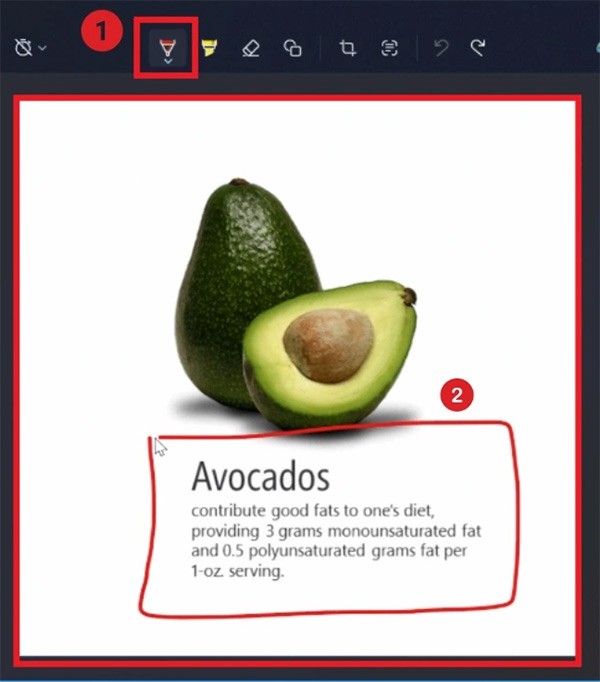
Continuez à dessiner une autre forme à l’aide de l’outil Dessiner et maintenir de l’outil Capture, par exemple en dessinant une flèche.
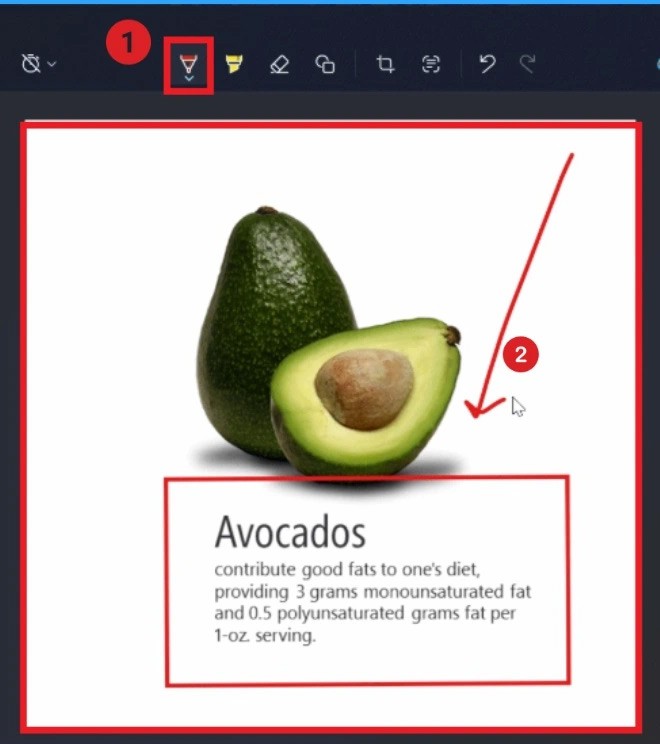
Dans cet article, nous vous expliquerons comment récupérer l'accès à votre disque dur en cas de panne. Suivez-nous !
À première vue, les AirPods ressemblent à n'importe quel autre écouteur sans fil. Mais tout a changé avec la découverte de quelques fonctionnalités peu connues.
Apple a présenté iOS 26 – une mise à jour majeure avec un tout nouveau design en verre dépoli, des expériences plus intelligentes et des améliorations des applications familières.
Craving for snacks but afraid of gaining weight? Dont worry, lets explore together many types of weight loss snacks that are high in fiber, low in calories without making you try to starve yourself.
Rest and recovery are not the same thing. Do you really need rest days when you schedule a workout? Lets find out!
Les étudiants ont besoin d'un ordinateur portable spécifique pour leurs études. Il doit être non seulement suffisamment puissant pour être performant dans la filière choisie, mais aussi suffisamment compact et léger pour être transporté toute la journée.
L'ajout d'une imprimante à Windows 10 est simple, bien que le processus pour les appareils filaires soit différent de celui pour les appareils sans fil.
Comme vous le savez, la RAM est un composant matériel essentiel d'un ordinateur. Elle sert de mémoire pour le traitement des données et détermine la vitesse d'un ordinateur portable ou de bureau. Dans l'article ci-dessous, WebTech360 vous présente quelques méthodes pour détecter les erreurs de RAM à l'aide d'un logiciel sous Windows.
Refrigerators are familiar appliances in families. Refrigerators usually have 2 compartments, the cool compartment is spacious and has a light that automatically turns on every time the user opens it, while the freezer compartment is narrow and has no light.
Wi-Fi networks are affected by many factors beyond routers, bandwidth, and interference, but there are some smart ways to boost your network.
Si vous souhaitez revenir à la version stable d'iOS 16 sur votre téléphone, voici le guide de base pour désinstaller iOS 17 et rétrograder d'iOS 17 à 16.
Le yaourt est un aliment merveilleux. Est-il bon de manger du yaourt tous les jours ? Si vous mangez du yaourt tous les jours, comment votre corps va-t-il changer ? Découvrons-le ensemble !
Cet article présente les types de riz les plus nutritifs et comment maximiser les bienfaits pour la santé du riz que vous choisissez.
Établir un horaire de sommeil et une routine de coucher, changer votre réveil et ajuster votre alimentation sont quelques-unes des mesures qui peuvent vous aider à mieux dormir et à vous réveiller à l’heure le matin.
Get Bathroom Tower Defense Roblox game codes and redeem them for exciting rewards. They will help you upgrade or unlock towers with higher damage.













